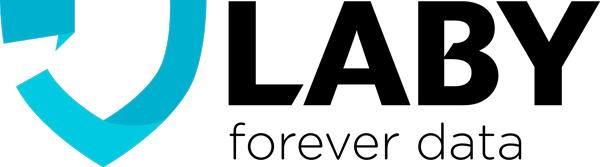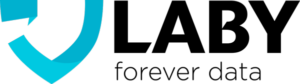Si al copiar, borrar o formatear te aparece el aviso “El disco está protegido contra escritura”, tranquilo: suele tener arreglo. Aquí tienes un protocolo claro para detectar la causa real (hardware, permisos, sistema de archivos o políticas) y aplicar la solución correcta sin perder datos innecesariamente.
Qué significa y por qué ocurre
El mensaje indica que el sistema solo permite leer el dispositivo (USB, tarjeta SD, SSD/HDD externo). Puede deberse a un bloqueo físico, a permisos del sistema, a atributos de solo lectura del volumen, a políticas/registro en Windows, a cifrado, a errores del sistema de archivos o, en el peor caso, a fin de vida de la memoria flash (el controlador la fuerza a modo lectura para preservar datos).
| Síntoma | Causa probable | Solución inicial |
|---|---|---|
| SD con “lock” activado | Interruptor físico | Desbloquear pestaña del adaptador SD o del lector |
| Solo falla en ese PC | Permisos/políticas del sistema | Revisar atributos, registro (Windows) o permisos (macOS) |
| No deja formatear; datos visibles | Volumen marcado “solo lectura” | Quitar atributo readonly y montar de nuevo |
| Unidad muy lenta y errores repetidos | Degradación flash (EoL) | Clonar y reemplazar; recuperación profesional si hay valor |
Antes de tocar nada: comprobaciones rápidas
En nuestro trabajo diario de soporte, casi un 30% de los casos se resuelven con estas comprobaciones simples:
- Prueba en otro puerto y otro equipo (ideal: otro sistema operativo). Descarta fallos del host.
- Busca un interruptor físico en tarjetas SD/adaptadores y en algunos lectores USB.
- Comprueba el espacio libre: si el volumen está al 0%, ciertos procesos fallan como si fuese “solo lectura”.
- Descarta cifrado activo (BitLocker/FilVault): si está bloqueado, solo verás el volumen en lectura.
En nuestro caso, solemos empezar por clonar o copiar lo crítico a otra unidad antes de cualquier cambio que pueda afectar a los datos.
Guía para Windows 10/11
1) Quitar atributo de solo lectura con DiskPart
Este paso corrige muchos bloqueos lógicos del volumen.
- Abre “Símbolo del sistema” como administrador.
- Escribe: diskpart → list disk → identifica tu unidad (tamaño).
- select disk X (cambia X por el número correcto).
- attributes disk para ver si está Read-only: Yes.
- attributes disk clear readonly para quitar el estado.
- Si sigue igual, prueba también a nivel de volumen: list volume → select volume Y → attributes volume clear readonly.
En nuestra experiencia, cuando el atributo vuelve a activarse tras retirarlo, suele haber una política o un fallo físico detrás.
2) Revisar el Registro (WriteProtect)
Solo si te sientes cómodo tocando el Registro.
- Pulsa Win + R, escribe regedit.
- Ve a: HKEY_LOCAL_MACHINE\SYSTEM\CurrentControlSet\Control\StorageDevicePolicies. Si WriteProtect existe en 1, cambia a 0 o elimina la clave.
- Si la clave no existe, no la crees: no es necesaria por defecto.
En [nuestro equipo técnico], solemos reiniciar tras este cambio y repetir DiskPart para confirmar que el estado se ha limpiado.
3) Políticas de grupo (equipos corporativos)
En entornos gestionados pueden bloquear escrituras en extraíbles.
- Abre gpedit.msc (Windows Pro/Enterprise).
- Navega a Plantillas administrativas > Sistema > Acceso de almacenamiento extraíble.
- Establece “Unidades extraíbles: denegar escritura” en No configurada o Deshabilitada.
En nuestro caso, cuando el equipo pertenece a un dominio, validamos también directivas aplicadas por la organización.
4) Reparar errores del sistema de archivos
Si el volumen está sucio/corrupto puede montarse en lectura.
- En “Este equipo”, clic derecho > Propiedades > Herramientas > Comprobar.
- O por consola: chkdsk X: /f (sustituye X por la letra del volumen).
En nuestro caso, si chkdsk arroja errores repetidos, saltamos a copia forense/sectorial antes de insistir.
5) Formateo seguro (último recurso)
Cuando el contenido ya está a salvo o es prescindible:
- “Administración de discos” > clic derecho sobre el volumen > Formatear (elige NTFS para Windows o exFAT si lo usarás también en macOS).
- Si falla, en consola: diskpart → select disk X → clean → create partition primary → format fs=exfat quick → assign.
En nuestro caso, preferimos exFAT para compatibilidad cruzada y evitamos clean all para no desgastar memorias flash.
Guía para macOS
1) Comprobar permisos y formato
Si el USB está en NTFS, macOS lo montará en solo lectura sin software adicional.
- Abre Utilidad de Discos y selecciona la unidad.
- Revisa el formato. Para escritura nativa en ambos sistemas, usa exFAT.
- Si necesitas NTFS, instala un controlador de terceros fiable o mueve los datos y reformatea a exFAT.
2) Primeros auxilios y borrado
Utiliza Primeros Auxilios para reparar. Si no resuelve y ya hiciste copia, borra en Utilidad de Discos seleccionando Esquema: Mapa de particiones GUID y Formato: exFAT.
Casos especiales: cifrado, protección física y fin de vida
Cifrado (BitLocker/FileVault): si ves el volumen pero no puedes escribir, verifica que esté desbloqueado. Sin la clave, no habrá escritura.
Protección física: algunas carcasas externas y lectores tienen un switch de “lock”. Asegúrate de que esté en posición de unlock.
Fin de vida de la memoria: cuando la flash agota ciclos, ciertos controladores fuerzan la unidad a read-only para evitar pérdida. Si todo lo anterior falla y el atributo vuelve a activarse, no fuerces formateos: clona lo recuperable. En nuestro caso, derivamos a recuperación especializada si hay valor de negocio.
Buenas prácticas para evitar que se repita
- Expulsar siempre antes de desconectar.
- No llenar al 100% las memorias flash; deja margen (>10%).
- Evitar escribir miles de archivos pequeños en SD/USB de baja calidad.
- Usar exFAT para compatibilidad Windows/macOS; NTFS si solo usas Windows y necesitas archivos >4 GB.
- Comprar marcas fiables y evitar adaptadores/lectores baratos que “bloquean” por fallos.
En nuestro caso, solemos documentar el ciclo de vida de USB/SD de uso intensivo y los reemplazamos preventivamente antes de que fallen.
Ruta rápida de diagnóstico (5 minutos)
- Probar en otro equipo y puerto → ¿sigue igual? Sí: ve al 2.
- Buscar y desactivar switch físico.
- Windows: attributes disk clear readonly y revisar Registro/políticas.
- macOS: comprobar formato; si es NTFS y necesitas escribir, usa exFAT o controlador NTFS.
- Si todo falla y hay síntomas de degradación, clonar y reemplazar.
En nuestro caso, esta secuencia soluciona la mayoría de incidencias sin comprometer datos.